iPhone 11 통화 녹음 소개
소프트웨어 기능으로서 통화 녹음은 다른 소프트웨어 기능만큼 일상적인 사용률은 높지 않지만 특정 상황에서는 전체 대화를 녹음하여 여전히 큰 역할을 할 수 있습니다. 그러나 Apple 시스템에서는 많은 사용자가 그 방법을 모릅니다. 이번에는 편집자가 이와 관련하여 iPhone 11에 대한 관련 소개를 제공합니다.

iPhone 11에서 통화를 녹음하는 방법은 무엇입니까?iPhone 11에서 통화를 녹음하는 방법
첫 번째 방법
1. 바탕 화면에서 음성 메모를 찾아 열고 모든 녹음을 선택합니다.
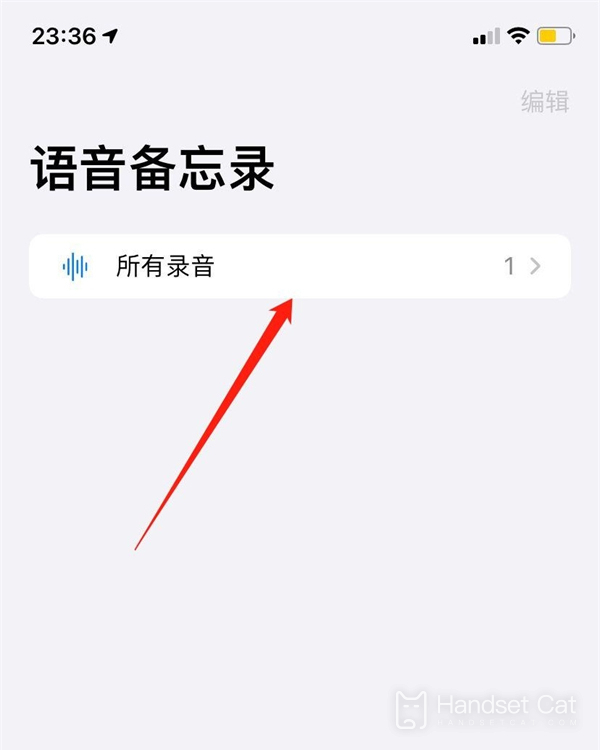
2. 빨간색 버튼을 클릭하여 녹음하세요.
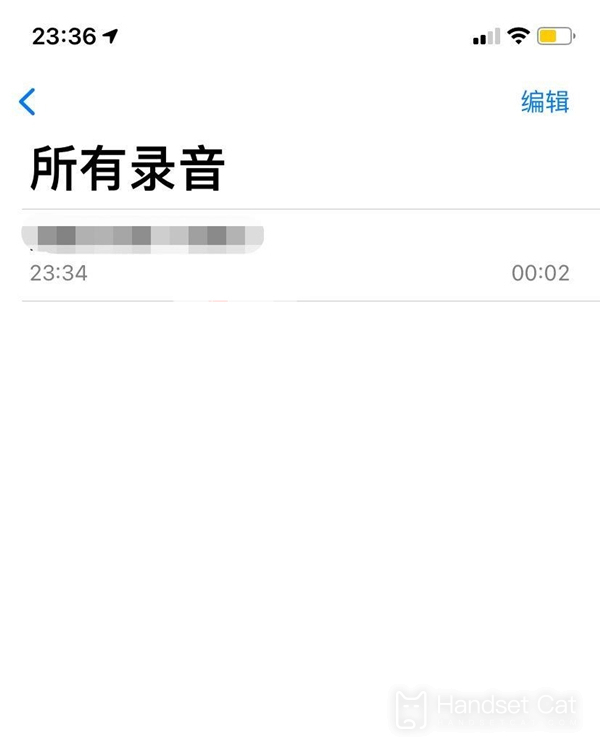
두 번째 방법
1. 통화 인터페이스로 들어갑니다.제어 센터를 아래로 내립니다.
2. 녹화 화면 버튼을 길게 누르세요.
3. 화면 녹화 옵션이 나타나면 마이크 패턴을 클릭하세요.
4. 마이크가 켜진 후 클릭하면 화면 녹화가 시작됩니다.
5. 녹화시간이 시작되면 빈 공간을 클릭하세요.
6. 필요한 경우 제어 센터로 돌아가서 제어 센터를 위로 올리고 통화 인터페이스로 들어갈 수 있습니다.필요하지 않으면 이 인터페이스를 계속 사용할 수 있습니다. 통화가 완료된 후 화면 녹화 버튼을 클릭하세요.
7. 통화녹음 영상이 성공적으로 녹화되어 휴대폰 사진에 저장됩니다.
위 내용은 iPhone 11 통화 녹음 소개의 구체적인 내용입니다. Apple 시스템은 개인 정보 보호 및 보안 보호를 위해 통화 녹음 기능을 구성하지 않지만 위 기사의 두 가지 방법을 사용하면 사용자가 쉽게 녹음할 수 있습니다. .













